온라인, 오프라인, 모바일에서 GIF를 강화하는 3가지 방법
GIF 파일은 소셜 미디어에서 중요한 역할을 할 수 있습니다. 메시지를 보다 효과적으로 전달하는 데 도움이 될 수 있습니다. 이러한 파일을 사용하여 표현을 공유하거나 밈을 보낼 수 있습니다. 그러나 해상도가 좋지 않아 시각적 품질이 제한될 수 있습니다. 시청자는 파일을 볼 때 불만을 느낄 수도 있습니다. 따라서 고품질 GIF 파일을 만들려면 파일을 업스케일하는 것이 가장 좋습니다. 다행히도 이 블로그에서는 GIF 향상 효과적으로. 따라서 파일의 해상도를 높이는 가장 효과적인 방법을 배우려면 이 게시물의 효과적인 방법을 참조하세요.
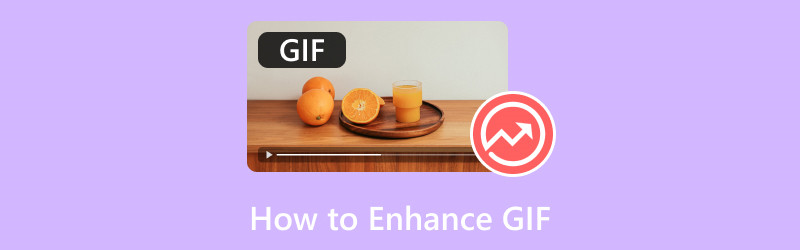
1부. 데스크탑에서 GIF를 강화하는 가장 좋은 방법
GIF 파일 화질 향상은 적절한 소프트웨어만 있다면 아주 간단합니다. 어떤 GIF 편집기를 사용해야 할지 고민 중이라면 VidHex Video Enhancer를 추천합니다. 이 프로그램은 AI 모델을 제공하여 GIF 파일을 추가하고 해상도를 높여 화질을 향상시킵니다. 특히 소프트웨어가 자동으로 화질을 향상시켜 GIF 화질을 손쉽게 높일 수 있다는 점이 마음에 듭니다. 또한, 설정 버튼으로 이동하여 원하는 해상도를 직접 선택할 수도 있습니다. 이렇게 하면 GIF 화질을 자연스럽게 향상시킬 수 있습니다.
GIF 화질 향상 외에도 다양한 종합적인 처리 기능을 사용해 볼 수 있습니다. 노이즈 제거, 흑백 컬러라이저, 흔들림 감소 기능이 있습니다. 따라서 훌륭한 결과를 얻으려면 이 소프트웨어를 믿고 사용할 수 있습니다. 이제 이 GIF 화질 향상 도구를 사용하여 파일을 화질을 향상시키는 방법을 더 자세히 알아보겠습니다.
1 단계. 데스크톱에 VidHex Video Enhancer를 다운로드하세요. 설치가 완료되면 실행하세요.
2 단계그런 다음 상단 인터페이스에서 + 아이콘을 클릭하세요. 그런 다음 GIF 파일을 가져올 영역을 클릭하세요.

3 단계화면에 다른 인터페이스가 나타나면 오른쪽에서 AI 모델을 선택하세요. 미리보기 창에서 향상된 효과를 비교해 볼 수 있습니다. 만족스러우면 "지금 내보내기" 버튼을 클릭하여 향상된 GIF를 컴퓨터로 전송하세요.

우리가 좋아하는 것
- 이 프로그램은 사용하기 쉽습니다.
- GIF 파일을 향상시키기 위해 다양한 AI 모델을 제공할 수 있습니다.
- 이 도구는 GIF 품질을 향상시킬 수 있습니다.
- 사용자가 원하는 해상도를 수동으로 선택할 수 있습니다.
우리가 싫어하는 것
- 일부 고급 기능을 사용하려면 유료 버전을 구입하는 것이 좋습니다.
2부. GIF를 강화하는 온라인 방법
GIF 업스케일러를 찾고 계신가요? 그렇다면 Ezgif 도구를 사용하면 됩니다. 이 도구는 GIF를 원활하게 처리하도록 설계되었습니다. 업스케일링과 관련하여 이 도구에 의지할 수 있습니다. 업스케일링은 해상도를 높이거나 GIF의 크기를 조정하여 시각적 품질을 향상시키는 것을 의미합니다. 따라서 주요 목표를 달성하려면 도구의 Resizer 기능에 액세스할 수 있습니다. 이 기능을 사용하면 아무런 문제 없이 파일을 업스케일할 수 있습니다. 또한 빠른 크기 조정 프로세스가 있습니다. 몇 분 만에 결과를 즉시 얻을 수 있습니다.
그 외에도 사용할 수 있는 기능이 더 있습니다. 여기에는 자르기 기능이 포함되어 있습니다. GIF 메이커, 트리머, 필터, 효과, 로테이터 등이 있습니다. 이 도구의 유일한 단점은 업로드 프로세스가 시간이 많이 걸린다는 것입니다. 또한 다양한 광고를 표시하여 프로세스 중에 방해가 됩니다. 따라서 Resizer 기능을 사용하여 GIF를 업스케일하는 효과적인 방법을 얻으려면 아래의 자세한 단계를 얻으십시오.
GIF를 향상시키고 업스케일하려면:
1 단계. 다음으로 이동 이지프 웹사이트. 그런 다음 다음을 찾으세요. GIF 최적화 선택권.
ezgif-gif-옵티마이저-옵션.jpg2 단계. 그 후 파일을 선택 버튼을 클릭합니다. 컴퓨터가 나타나면 GIF 파일을 탐색하고 클릭합니다. 확인. 그런 다음 업로드 GIF 파일을 완전히 업로드하려면 버튼을 클릭하세요.
파일 선택-찾아보기-업로드-gif.jpg3 단계. 그 후, GIF 파일을 최적화하는 것으로 시작할 수 있습니다. 다음으로 이동할 수 있습니다. 최적화 방법 옵션을 선택하고 원하는 옵션을 선택하세요. 그런 다음, GIF 최적화 최적화 프로세스를 시작하려면 버튼을 클릭하세요.
최적화-더-gif.jpg4 단계. GIF를 최적화한 후에는 아래의 저장 버튼을 클릭하여 파일을 다운로드하고 저장할 수 있습니다. 완료되면 파일을 재생할 수 있습니다. GIF 플레이어.
저장-최적화된-gif.jpg우리가 좋아하는 것
- 이 도구는 사용하기 쉽습니다.
- GIF 파일을 편집하기 위한 다양한 기능을 제공할 수 있습니다.
- 해당 도구는 100% 무료입니다.
- 저장 절차가 빠릅니다.
우리가 싫어하는 것
- 레이아웃이 오래되어 보입니다.
- 컴퓨터 화면에 무작위로 광고를 보여줍니다.
- 업로드 과정에 시간이 많이 걸립니다.
3부. 휴대전화를 사용하여 GIF 향상
모바일 기기에서 GIF를 업스케일하려면 Upscale.Media 앱을 사용하세요. 이 앱은 GIF 파일을 쉽고 매끄럽게 확대하는 데 적합합니다. 여기서 가장 좋은 점은 GIF를 원래 콘텐츠보다 최대 2배, 4배 더 잘 업스케일할 수 있다는 것입니다. 게다가 간단한 절차가 있어 비전문가 사용자에게 완벽한 업스케일러입니다. 강력한 점은 한 번에 최대 25개의 GIF/이미지를 업스케일할 수 있다는 것입니다. 그러나 앱의 무료 버전을 사용하는 경우 최대 2개의 파일만 업스케일할 수 있습니다. 또한 항상 다양한 광고가 표시되어 프로세스 중에 성가실 수 있습니다.
이제 배우고 싶다면 GIF를 편집하는 방법 업스케일링을 하려면 아래 지침을 따르세요.
1 단계. 모바일 기기에 다운로드하여 애플리케이션에 액세스합니다. 앱을 실행한 후 을 더한 아래에 서명하고 업스케일하려는 GIF 파일을 추가하세요.
더하기 기호를 눌러 추가 gif.jpg2 단계. 그런 다음 파일이 이미 화면에 표시되면 파일을 업스케일할지 여부에 대한 옵션에서 선택할 수 있습니다. 2배 또는 4배 원본 버전보다 더 좋습니다. 그 후, 클릭하세요 대다 아래 버튼을 클릭하여 업스케일링 과정을 시작하세요.
스타트업-업스케일링-프로세스-적용.jpg3 단계. GIF 파일 업스케일링이 끝나면 아래의 저장 버튼을 누르세요. 이제 휴대폰에서 파일을 확인할 수 있습니다.
save-the-upscaled-gif.jpg우리가 좋아하는 것
- 간단한 인터페이스를 제공합니다.
- 접근이 쉽고 빠릅니다.
우리가 싫어하는 것
- 파일 업스케일링에만 초점을 맞춥니다.
우리가 소개한 가장 뛰어나고 효과적인 GIF 편집기를 비교한 내용은 아래 표를 참조하세요.
| GIF 향상기 | Vidmore 비디오 컨버터 | 이지프 | 업스케일.미디어 |
| 가격 | $14.95부터 시작 | 무료 사용 | 10학점당 $9.00 |
| 상호 작용 | 단순한 | 단순한 | 단순한 |
| 플랫폼 | Windows, Mac, Linux | 웹 기반 | 이동하는 |
| 일괄 업스케일링 | 사용 불가 | 사용 불가 | 유효한 |
| 저장 프로세스 | 빠른 | 빠른 | 빠른 |
| 좋은 품질을 제공합니다 | 예 | 예 | 예 |
결론
이 글을 읽으면 GIF를 완벽하고 효과적으로 개선할 수 있습니다. 이 글을 참고하여 GIF 파일을 개선해 보세요. 또한, 최고의 강력한 GIF 편집기를 찾고 있다면 VidHex Video Enhancer를 고려해 보세요. 이 GIF 편집기는 뛰어난 GIF 제작에 필요한 모든 기능을 제공합니다. 신뢰할 수 있는 GIF 메이커 기능을 갖추고 있어 직접 GIF를 제작하려는 경우에도 적합합니다. 이 프로그램을 통해 더 자세한 정보를 확인해 보세요.



